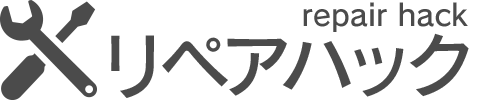簡単だから手軽に試せる!Androidを高速化させる10の方法
2020-8-17

Androidスマホを使っている場合、処理が遅くなっていく自体はまず避けられません。原因にはさまざまなものがあり、場合によっては新しく買った機種も処理が遅くなってしまう可能性があります。
Androidスマホが遅くなる原因とその対処法を両方知っておけば、実際に処理が遅くなった際に冷静に、そして確実に問題を解決できるようになります。
今回はAndroidスマホを少しでも軽くして高速化したい方向けに、その方法を一つ一つ分かりやすく解説していきます。
※画像には、Android10の機種の操作画面を採用しています
目次
Androidを高速化する方法

ここでは実際に、Androidを高速化する方法をご紹介していきます。
- バックグラウンドのアプリを終了させる
- インターネットの接続状況を確認する
- スマホを冷ましてみる
- スマホ容量が圧迫されすぎている場合は、いらないアプリやキャッシュを削除する
- 余計なウィジェットやアプリアイコン、ショートカットを消す
- スマホの画面をいったんOFFにしてみる
- アプリをこまめにアップデートしておく
- Wi-fiやBluetooth通信などをOFFにする
- 高速化アプリを活用する
- いったんスマホを再起動させる
バックグラウンドのアプリを終了させる

まずは、バックグラウンドのアプリを終了させてみましょう。ユーザーが意図していない背後で動いているアプリを終了させると、余計な処理をする必要がなくなるのでスマホが高速化します。
ここで勘違いしてはいけないのが、「一度ホーム画面に戻ったりしてアプリ画面を消したとしても、終了したことにはならない」という点です。アプリ画面からいったん離れる行為は、パソコンで言うと「Webブラウザーをいったん小さくして他のことをする」のといっしょです。つまりアプリ自体は動いたままで、どんどんメモリを消費していきます。
今どのアプリが動いているかは、タスク画面で確認可能です。Android10の場合ディスプレイの空いている部分を軽く下から上へスワイプすると、起動中アプリが表示されます。必要ないアプリは下から上へスワイプして、起動を終了させましょう。
ちなみに大きくスワイプしてしまうと、インストール中アプリの一覧画面になってしまうので注意してください。
インターネットの接続状況を確認する

インターネットの接続状況を確認するのも、基本的な対処方法です。
私たちがスマホでインターネットを使っているときは、
- アプリがサーバーへ接続を行う
- サーバーがアプリに対して必要なデータを流す
- アプリで処理を行い、結果を表示する
といったような手順で処理が進みます。
インターネットを通してデータのやりとりをしているので、ネット自体が遅い場合は当然Androidの挙動自体も遅くなってしまうのがネックです。
Wi-fiのステータスは、ディスプレイ上部を上から下へスワイプすると表示される「クイック設定」画面から確認できます。この際、
- 扇状のアイコンの白塗り部分が少ない→インターネットの電波が弱い
- アイコンの部分に「×」が付いている→インターネットにつながっていない
となります。
電波が弱い場合は、ルーターの近くに移動するなど電波が強くなる対策を行いましょう。インターネットにつながっていない場合は、再接続を行うなどして対処してみてください。
また携帯電話の回線を使っているときも、回線が遅くなる可能性があります。クイック設定画面やホーム画面右上に表示される、アンテナアイコンを見ましょう。アンテナ本数が少ない(1本や立っていないなど)場合は、建物の中から出るなどしてつながりやすい場所を探すのが有効です。
スマホを冷ましてみる

スマホは熱を持った場合、熱暴走などを防ぐため処理を抑えます。熱くなり過ぎた場合Androidでは「熱を持ち過ぎているので処理を遅くします」といったような画面が出て、使える機能が制限されてしまいます。
またたとえ警告が出なくても、暑い環境で使っている場合は処理が遅くなるでしょう。スマホを使う際は、エアコンが効いている場所など涼しい環境を探してみてください。
と言っても、夏場は特に涼しい場所を見つけるのが難しいかもしれません。スマホカバーを付けて直射日光を防止するといった方法で、スマホが熱くなる事態を防げます。
スマホ容量が圧迫されすぎている場合は、いらないアプリやキャッシュを削除する

パソコンでは、データを内部領域(ストレージ)に保存し過ぎると処理が遅くなります。ストレージはデータを保存するだけでなく、仮想メモリとして処理自体に使われたりとさまざまな使い方をされるからです。
これと同じような現象が、Androidスマホでも起こる可能性があります。つまりストレージ容量が圧迫されている場合は、処理が遅くなってしまう可能性があるのです。
スマホにデータを保存し過ぎると、「他のアプリを削除して軽くしてください」といったメッセージが出ます。メッセージが出る前に、余裕を持ってストレージをいつも確保しておきましょう。
スマホ容量を主に圧迫するのは、
- アプリ
- キャッシュ
の2つです。
キャッシュとは「アプリといったスマホ内各データをコピーしたもの」で、オンラインからいちいちデータを取得せずに処理を高速化する際に使われます。しかしキャッシュは貯まり過ぎると、使われないでゴミのような扱いとなり、容量を圧迫していきます。
Webブラウザーなどは、大量にキャッシュが残るので危険です。定期的にキャッシュを掃除してあげると、Androidの容量を少しでも解放できます。
ただしキャッシュはアプリを使うたびに発生するので、削除しても容量解放には限界があります。根本的にいらないアプリを削除すれば、キャッシュも発生しにくくなるので容量解放がしやすくなるでしょう。
またデフォルトで消せないアプリは無効化すれば、Androidスマホの高速化につながります。
アプリやキャッシュの消し方
1.設定アイコンをタップする
2.「アプリと通知」をタップする
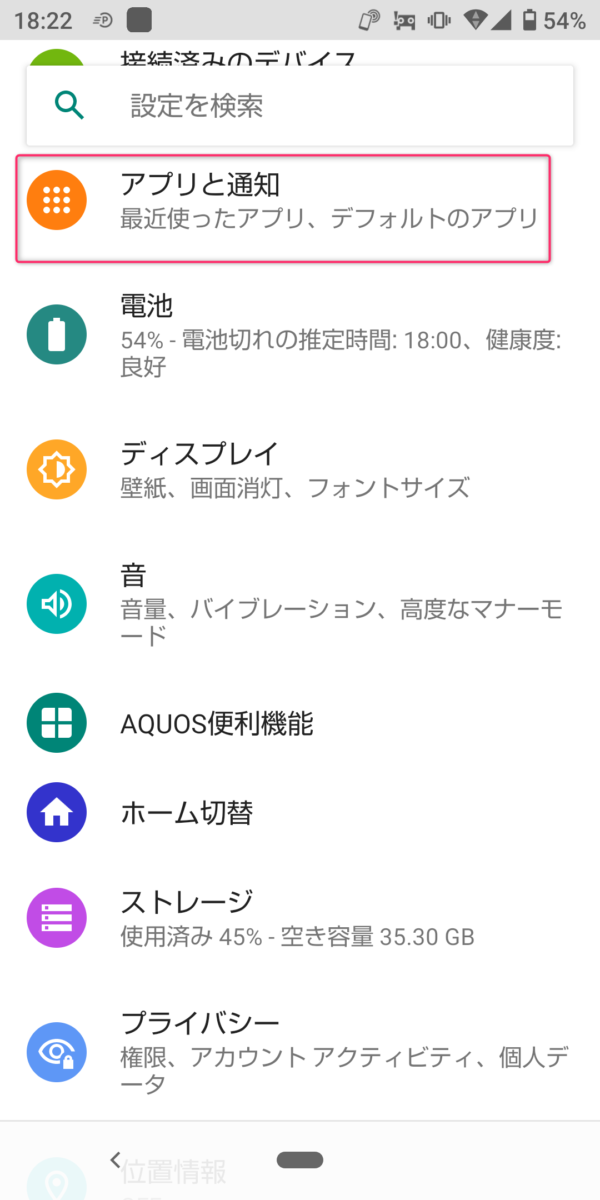
3.「〇個のアプリをすべて表示」をタップする

4.該当のアプリをタップして詳細を表示させ、各メニューをタップして作業を行う

※アプリの削除は、ホーム画面でアプリを長押しして「アンインストール」という方向へスワイプする方法でも可能です
余計なウィジェットやアプリアイコン、ショートカットを消す
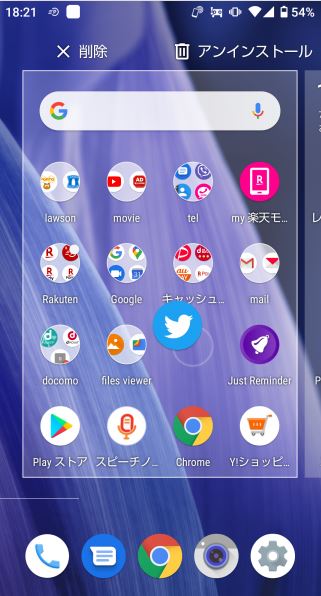
Androidスマホのホーム画面にウィジェット(時刻表示をするなどの簡易アプリ)やアプリアイコン、Webサイトショートカットを大量に貼っている方も多いと思います。しかし「レンダリング(画面を処理して実際に表示する)」プロセスで、ウィジェットやアイコンが大量にあると処理が重くなってしまう可能性があるので注意が必要です。
ユーザビリティを上げてスッキリ使えるようにするためにも、余計なウィジェットやアプリアイコン、ショートカットは削除しましょう。
アイコンを長押し
↓
上部にスワイプして、削除を行う
スマホの画面をいったんOFFにしてみる

単純ですが、スマホの画面をいったんOFFにすると状況が改善する場合があります。画面が表示されたままだとアプリの処理は止まりませんが、画面がOFFになると一部はいったん処理が停止するからです。
スマホに限らず、「いったん何かをOFFにして再表示させ、再読み込みを行う」というのはいろいろな場面でトラブルシューティングの方法として役立ちます。覚えておいて、損はないでしょう。
アプリをこまめにアップデートしておく

「いちいちアップデートするのが面倒くさい」として、アプリをアップデートせずにそのまま使う方もいらっしゃいます。しかしアプリをアップデートしないと、古いまま処理を妨げる原因になってしまいます。セキュリティの観念からも、ぜひアプリはこまめにアップデートしておきたいものです。
アプリをアップデートする際は、自動でアップデートする設定にしておくと楽です。
1.Google Playを立ち上げ、「設定」をタップ
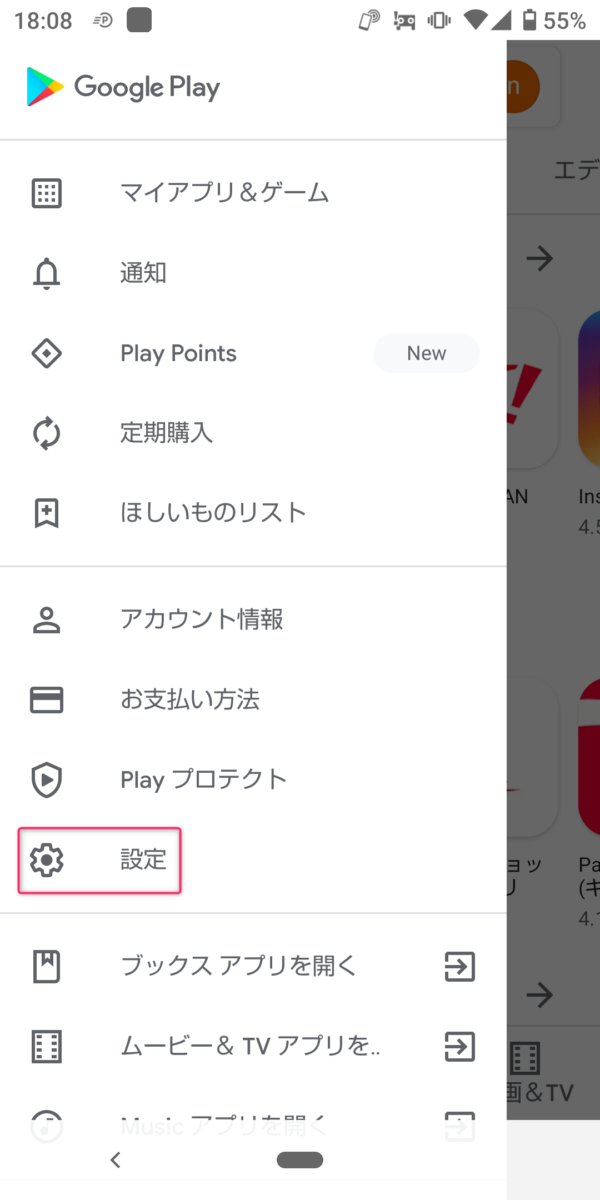
2.「アプリの自動更新」をタップし、設定を行う
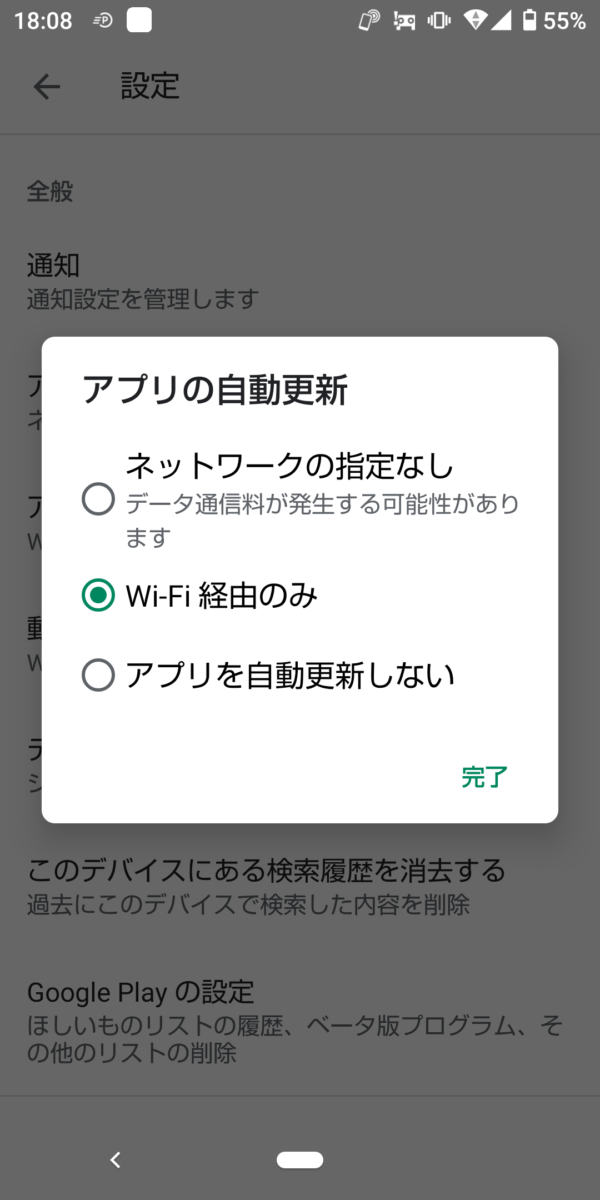
携帯パケットの消費を防ぐため、「Wi-Fi経由のみ」にチェックを入れることをおすすめします
Wi-fiやBluetooth通信などをOFFにする
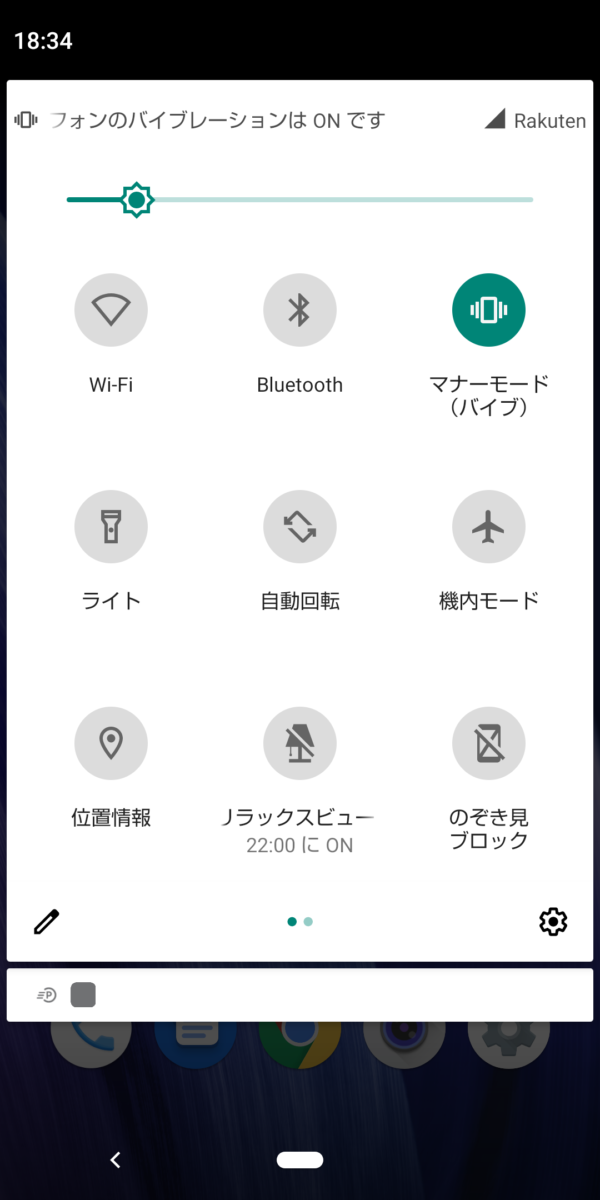
Wi-fiやBluetooth通信などをONにしていると、Androidスマホは自動で接続先を見つけようとします。ONにしている間はずっと接続先を探し続けるので、電池を消耗するだけでなく処理にも悪影響を及ぼします。
- Wi-fiにつなぐ必要がないときはOFFにする
- Bluetoothは常時使わないのでいつもOFFにしておく
といった対策で対処可能です。
必要ない接続をその都度切るくせを付けておけば、不正なアクセスを防止するなどのセキュリティ対策にもなります。
いったんスマホを再起動させる

スマホの画面OFFといった対策で状況が改善しない場合は、いったんスマホ自体の電源を切り再起動させるのも手です。
スマホは長時間起動させていると、システム処理で重くなっていきます。いったんシステム処理をクリアにして処理を最適化するためには、すべての処理を停止させて再起動させるのが一番安心な方法です。
ちなみに、1日は1回は再起動させたほうがよいでしょう。電源を付けっぱなしで寝ている方もいらっしゃるかもしれませんが、寝る前には
- 電源をいったん切る
- 起きたらすぐに起動させる
といった習慣を付けておくとよいかもしれません。
電源を長時間切れない場合は、再起動ボタンを押して電源を一時的に切るだけでも大丈夫です。
対策をしても致命的に遅い場合は、修理店に出そう

ここまで、Androidスマホを高速化する方法をご紹介してきました。
今回ご紹介した方法でも処理が遅すぎて支障が出るような状況が改善しない場合、Androidスマホ自体の故障も考えられます。壊れる前に、修理店に持っていて原因を解決するのもポイントです。
また今回はAndroidスマホに限ってご紹介してきましたが、同じようなトラブルはiPhoneにも起こりえます。iPhoneを修理する場合は、「総務省登録修理業者」といった認定を受けている店舗を選ぶと安心です。
まとめ

今回はAndroidスマホを高速化する方法を、処理を遅くする原因とともに解説してきました。
Androidスマホが遅くなる原因は、パソコンにも似た部分もあり学習すると面白いかもしれません。Androidスマホに限らず、いろいろなトラブルに対応できるかもしれないのでなぜその方法が有効なのかも併せて考えてみてください。
まずは簡単な対策から始めて、問題を切り出していきましょう。どうしても解決しない場合は、修理も検討してみましょう。
関連記事
最近のお知らせ
-
2021/5/12
iphoneの着信拒否と非通知拒否の設定方法と相手側にバレるかを徹底解説
-
2021/4/1
iPhoneが保存している位置情報の確認・削除方法
-
2021/4/1
アップルがiPhone修理の非正規店への部品、修理マニュアルの提供
-
2021/3/29
iPhoneを目に優しいおすすめの白黒画面(モノクロ壁紙)にする方法
-
2021/3/20
iphoneの電源が入らなくなった!その原因・対処法について解説!